华硕笔记本bios如何设置硬盘启动教程
今天系统天地小编就来教大家华硕 bios设置硬盘启动的方法, 不同主板的界面不一样,但是大同小异,一般主板在开机的时都提示的,有一个快捷键是帮助你快速选择开机启动设备的,蔽日ESC或者F12什么按了之后会出现一个非常简单的选项.比如DVD/CD什么的字样,HD什么的字样,根据不同的设备还是不一样的.因此只要知道自己硬盘是什么名字就可以直接选择.
first boot device 是把硬盘设成第一启动
second boot device 是把硬盘设成第二启动
third boot device 是把硬盘设成第三启动
在first boot devi选择 hard disk吧硬盘为第一启动
HDD-0、HDD-1、HDD-2这些是比较老的主板
HDD后面的数字表示第几块硬盘,一共可接4个硬盘,顺序从0开始,一直到3结束。分别是: HDD-0、HDD-1、HDD-2、HDD-3
一般机器,只有一块硬盘。你说的选择HDD-1时,桌面图标很快就能出来,是你的硬盘接的线是用的的是第二个硬盘的接线~~所以HDD-1数据速度会快一点HDD-0是你用的第一个硬盘接线当它访问第一个盘时没有在访问第二个硬盘你用的是第二个接口所以会慢一点选第二个及直访问你的硬盘了就快一点了~~就这样子
下面是一些BIOS的详细设置.
设置方法一般都是在Advanced bios features一项里(老一点的主板在BIOS FEATURE SETUP里),然后选择First Boot Device(也有主板叫Boot Sequence里)设置为CD-ROM即可。
如果是想使用USB启动,可以选择USB-HDD或USB-ZIP(根据USB启动盘类型确定),现在的主板 启动顺序设置大同小异。选择First Boot Device会弹出一个设备选择框,里面有几个选项(如下图),选择一般USB-HDD即可(决定于USB启动盘的类型),当然你的U盘一定要是PE启动盘或DOS启动盘或带其它引导程序的启动盘才可以。
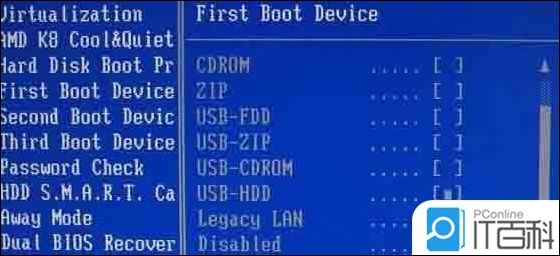
好啦!以上就是华硕笔记本bios如何设置硬盘启动教程的全部内容了,希望大家能够喜欢哦!想要获得更多精彩教程可以继续关注与支持系统天地。










 苏公网安备32032202000432
苏公网安备32032202000432